फ़ैमिली शेयरिंग को सक्रिय करने के पीछे मूल विचार घर के अन्य सदस्यों को Apple म्यूज़िक, Apple TV+, Apple आर्केड या iCloud स्टोरेज जैसी Apple सेवाओं तक पहुँच प्रदान करना है। आईट्यून्स या ऐप स्टोर से की गई खरीदारी को भी साझा किया जा सकता है। सिद्धांत यह है कि भुगतान एक करता है और बाकी सभी लोग उत्पाद का उपयोग करते हैं।
घर का एक वयस्क सदस्य, यानी परिवार का आयोजक, दूसरों को परिवार समूह में आमंत्रित करता है। एक बार जब वे आपका निमंत्रण स्वीकार कर लेते हैं, तो उन्हें सदस्यता और सामग्री तक तुरंत पहुंच मिल जाती है जिसे परिवार के भीतर साझा किया जा सकता है। लेकिन प्रत्येक सदस्य अभी भी अपने खाते का उपयोग करता है। यहां गोपनीयता का भी ध्यान रखा जाता है, इसलिए जब तक आप इसे अलग तरीके से सेट नहीं करेंगे, कोई भी आपको ट्रैक नहीं कर पाएगा। हालाँकि, यदि आवश्यक हो, तो आप अपने परिवार समूह से किसी ऐसे बच्चे का खाता नहीं हटा सकते जो अभी 15 वर्ष का नहीं हुआ है। हालाँकि, आप इसे किसी अन्य समूह में ले जा सकते हैं या हटा सकते हैं।
यह हो सकता था रुचि आपको

बच्चा आपके परिवार समूह का हिस्सा है
आप किसी अन्य परिवार समूह के आयोजक से बच्चे को अपने परिवार में आमंत्रित करने के लिए कह सकते हैं (निर्देश नीचे दिए गए हैं)। जब आयोजक बच्चे को आमंत्रित करेगा तो आपको एक सूचना प्राप्त होगी। आप अनुरोध को या तो सीधे अधिसूचना से स्वीकृत करते हैं या एनऔर iPhone, iPad या iPod Touch सेटिंग्स टैप करें. अपने नाम के नीचे "पारिवारिक स्थानांतरण अनुरोध" नोटिस देखें। अधिसूचना पर टैप करें और ऑन-स्क्रीन निर्देशों का पालन करें। में मैकू Apple मेनू और सिस्टम प्राथमिकता के माध्यम से आगे बढ़ें। अपने नाम के नीचे, अधिसूचना देखें कि बच्चे को पारिवारिक साझाकरण के लिए आमंत्रित किया गया है। जारी रखें पर क्लिक करें और ऑन-स्क्रीन निर्देशों का पालन करें। एक बार जब आप अनुरोध स्वीकार कर लेते हैं, तो बच्चा आपके परिवार समूह से लक्षित समूह में चला जाएगा।
यह हो सकता था रुचि आपको

जब आप या आयोजक अपने परिवार में किसी बच्चे को आमंत्रित करना चाहते हैं
निमंत्रण भेजे जाने के बाद, वर्तमान परिवार आयोजक को अनुरोध स्वीकार करना होगा। तभी बच्चा मूल परिवार समूह से नये परिवार समूह में चला जाता है।
अपने बच्चे को iPhone, iPad या iPod Touch पर आमंत्रित करें
- सेटिंग्स में जाओ।
- अपना नाम टैप करें और पारिवारिक साझाकरण टैप करें।
- सदस्य जोड़ें टैप करें.
- लोगों को आमंत्रित करें टैप करें.
- व्यक्तिगत रूप से आमंत्रित करें पर टैप करें.
- अपने बच्चे से उनकी ऐप्पल आईडी और पासवर्ड दर्ज करने के लिए कहें।
- स्क्रीन पर दिए गए निर्देशों का अनुपालन करें।
- एक बार जब बच्चे का वर्तमान परिवार आयोजक अनुरोध को मंजूरी दे देता है, तो माता-पिता की सहमति की पुष्टि करें और एक कार्यशील भुगतान विधि स्थापित करें।
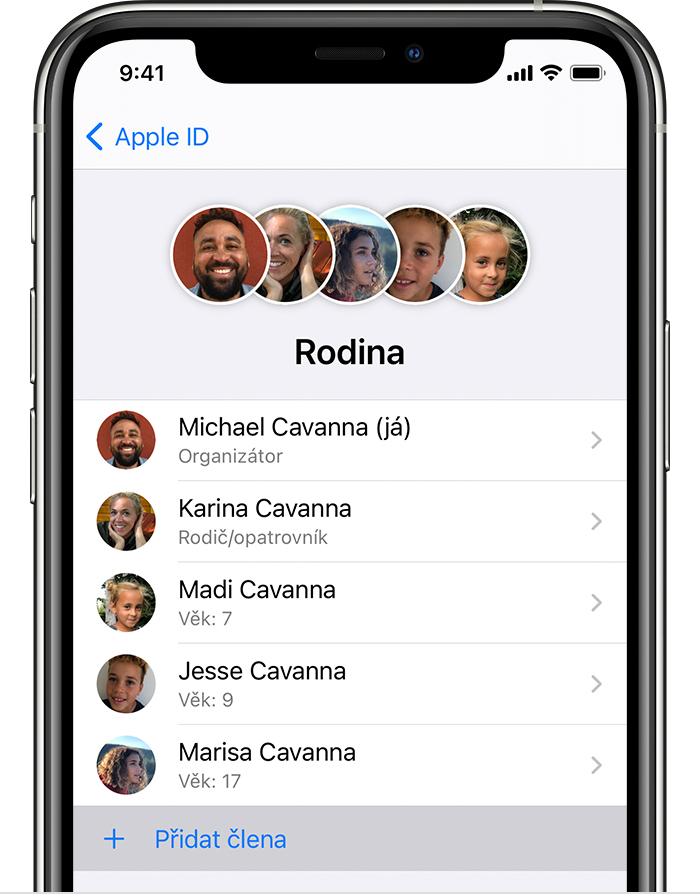
Mac से किसी बच्चे को आमंत्रित करें (मैकओएस बिग सुर)
- Apple मेनू -> सिस्टम प्राथमिकताएँ चुनें और पारिवारिक साझाकरण पर क्लिक करें।
- जोड़ें बटन (प्लस आइकन) पर क्लिक करें।
- लोगों को आमंत्रित करें पर क्लिक करें.
- व्यक्तिगत रूप से आमंत्रित करें पर क्लिक करें.
- अपने बच्चे से उनकी ऐप्पल आईडी और पासवर्ड दर्ज करने के लिए कहें।
- स्क्रीन पर दिए गए निर्देशों का अनुपालन करें।
- एक बार जब बच्चे का वर्तमान परिवार आयोजक अनुरोध को मंजूरी दे देता है, तो माता-पिता की सहमति की पुष्टि करें और एक कार्यशील भुगतान विधि स्थापित करें।
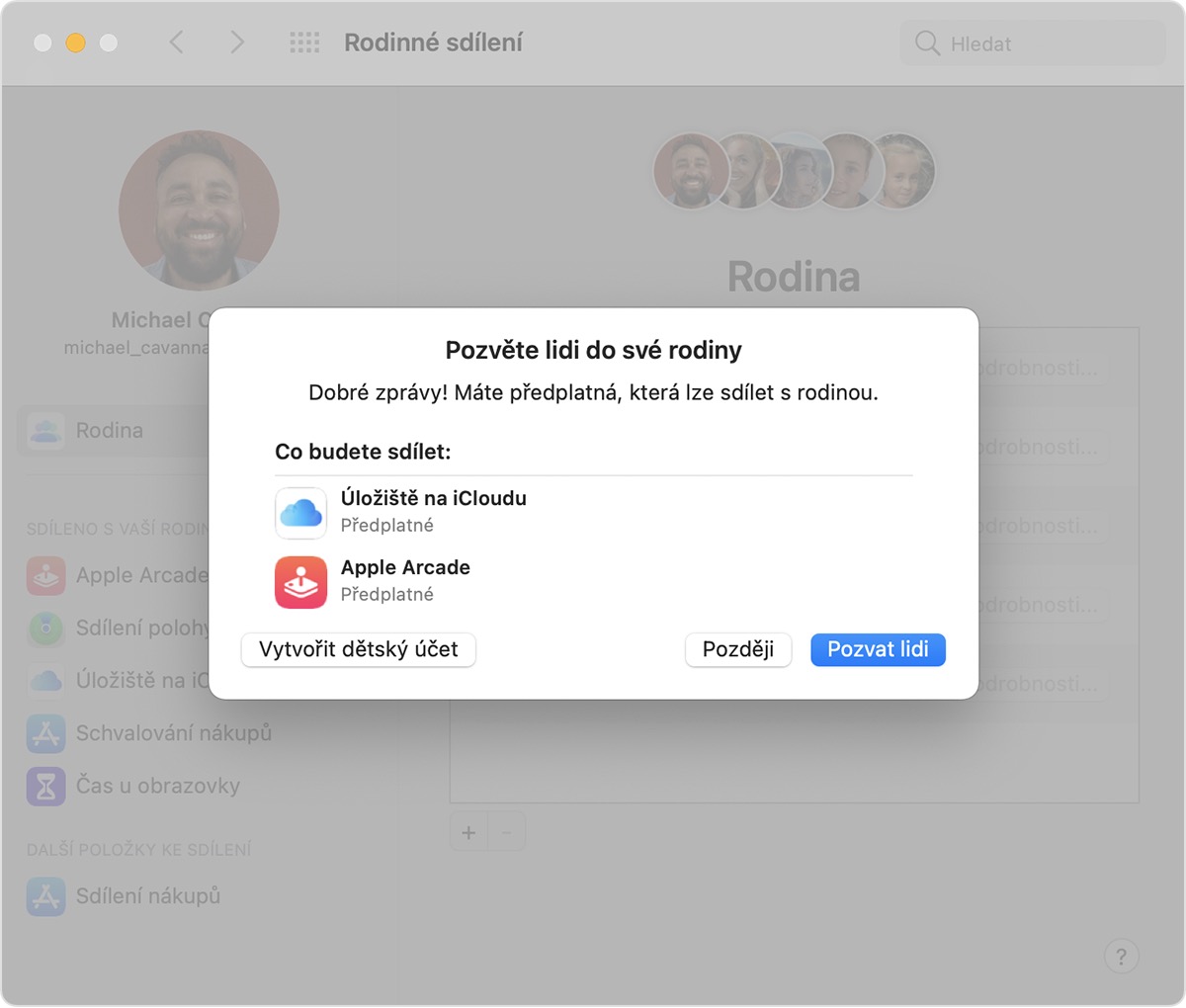
 एडम कोस
एडम कोस